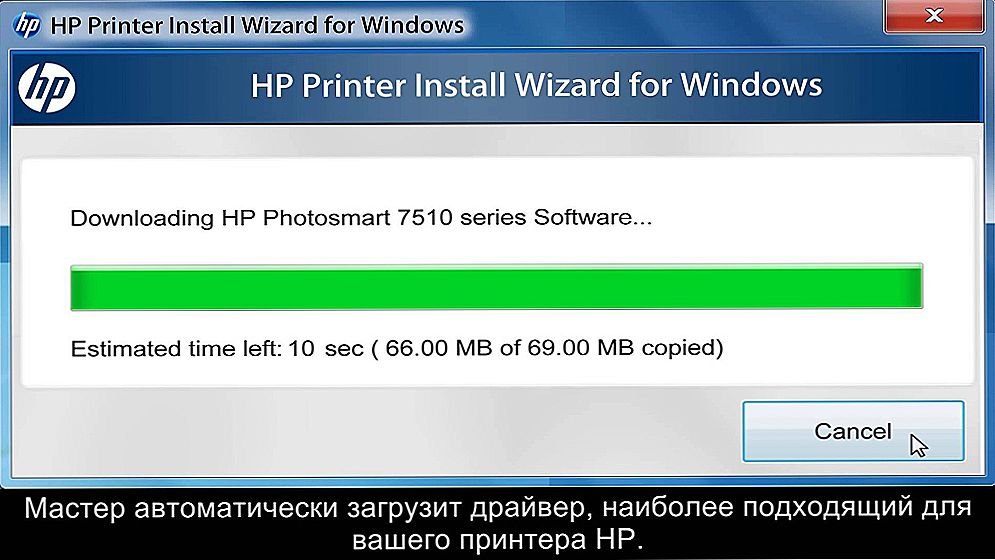Współcześni użytkownicy przechowują dokumenty, zdjęcia w formie elektronicznej na swoich komputerach i laptopach, ale czasami istnieje potrzeba drukowania informacji. Teraz istnieje wiele studiów lub działów powierzchni handlowej, w których otrzymasz taką usługę. Ale gdy potrzeba drukowania dokumentów lub obrazów pojawia się stale, lepiej jest zaopatrzyć się w własną drukarkę. Różnorodność typów i modeli jest nieskończenie duża, ale wszystkie wykonują główną akcję - przekazują informacje z komputera na papier.

Przed drukowaniem na drukarce z komputera należy się upewnić, że urządzenie zostało wykryte przez system. Po pierwszym podłączeniu drukarki sterowniki są instalowane w celu synchronizacji urządzenia z komputerem lub laptopem. Konieczne jest również dostrojenie parametrów w celu poprawnego działania.
Treść
- 1 Połączenie drukarki
- 2 Instalacja sterownika
- 3 Konfigurowanie drukarki do drukowania
- 4 Drukowanie dokumentu
- 5 Jak drukować po obu stronach strony
- 6 Wydruk zdjęcia
Połączenie drukarki
Niezależnie od modelu podłączanej drukarki i jej zestawu funkcji,Zasada połączenia będzie taka sama dla urządzeń przewodowych.
- Włącz komputer lub laptop.
- Podłącz przewody od drukarki do odpowiednich złączy. Ważne jest, aby w momencie połączenia z komputerem urządzenie było wyłączone, w przeciwnym razie w przyszłości możliwa jest nieprawidłowa obsługa.

Podłączanie drukarki do komputera
- Podłącz drukarkę do źródła zasilania.
- Naciśnij przycisk zasilania bezpośrednio na samym urządzeniu.
Instalacja sterownika
Po podłączeniu nowego sprzętu do komputera stacjonarnego lub laptopa system rozpoczyna skanowanie i wyszukuje niezbędne sterowniki. Najprawdopodobniej system Windows znajdzie odpowiednie oprogramowanie dla twojej drukarki, ale nadal będzie lepiej zainstalować sterowniki przeznaczone dla konkretnego modelu. Przechodzą na dysk w kompletnym zestawie razem z urządzeniem, a także można je znaleźć i pobrać na stronie producenta. Rozważ zainstalowanie sterowników z dysku:
- Po włączeniu dysku, z reguły powinien uruchomić się kreator instalacji.
- Jeśli uruchomienie nie nastąpiło, możesz zadzwonić ręcznie. Aby to zrobić, przejdź do folderu Mój komputer i znajdź tam nazwę dysku, kliknij go i kliknij Otwórz w menu podręcznym, uruchom plik rozruchowy z rozszerzeniem
- Rozpocznie się Kreator instalacji, który przeprowadzi standardową procedurę instalowania sterowników, tutaj wystarczy tylko minimalna liczba uczestników.
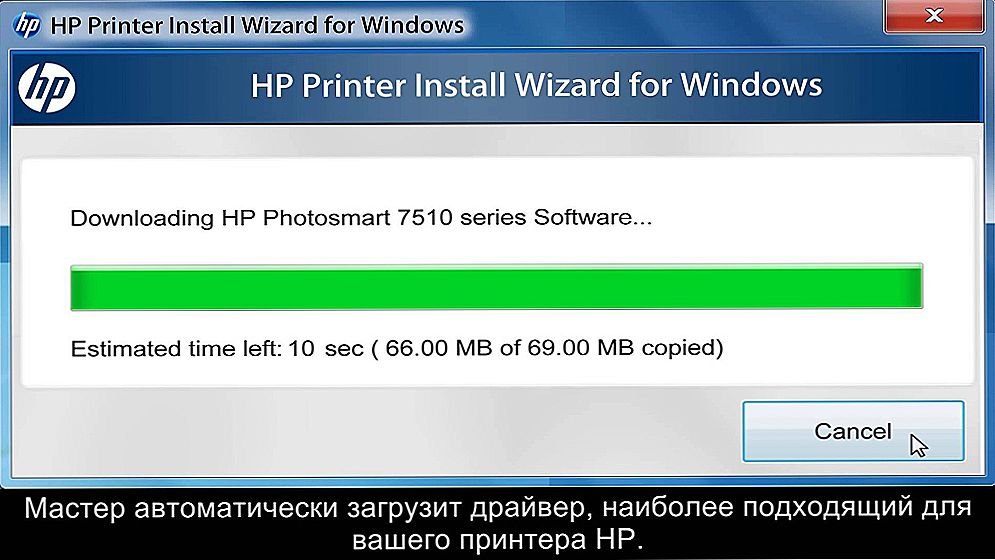
Kreator instalacji drukarki HP
- Jeśli pobieranie zostanie przerwane, a pliki nie zostaną zainstalowane do końca, istnieje ryzyko, że sterownik może być w konflikcie, sprawdź, czy na komputerze jest zainstalowane inne oprogramowanie drukarki.
- Jeśli instalacja została zakończona poprawnie, ikona z nazwą podłączonego urządzenia pojawi się w folderze Urządzenia i drukarki. Oznacza to, że drukarka jest teraz określona przez system, utworzono relację między urządzeniami.
Konfigurowanie drukarki do drukowania
Bezpośrednio przed drukowaniem określa się niezbędne parametry, które można ustawić w programie, który otwiera dokument. Jednak we właściwościach drukarki istnieją funkcje, takie jak poprawa jakości drukowania, co zwiększy czytelność tekstu lub obrazu, jeśli atrament nie jest pierwszą świeżością, odcieniami szarości, kolorem, wyborem trybu pracy, wykonaniem testu dysz drukujących, czyszczeniem.
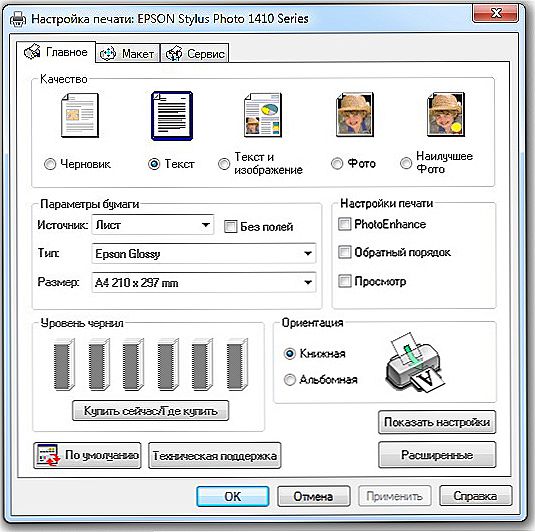
Konfigurowanie ustawień drukowania drukarki Epson
Drukowanie dokumentu
Pakiet Microsoft Office ma program, który zakłada funkcję drukowania. Najpopularniejszym edytorem do pracy z tekstem jest Microsoft Office, który ma szeroką gamę narzędzi. Rozważmy na jego przykładzie, jak drukować na drukarce z komputera. Możesz przejść do drukowania z przycisku Plik, z ikony drukarki u góry paska narzędzi lub naciskając klawisze skrótu Ctrl + P (zacznie to drukowanie bez dodatkowych ustawień).
Po przejściu do menu ustawień drukowania można ustawić niezbędne parametry. Określ, które strony do wydrukowania, jeśli to konieczne, zmień położenie tekstu w stosunku do rozmiaru papieru i tak dalej. Podgląd wydruku ekranu jest możliwy.
Jak drukować po obu stronach strony
Nie każda drukarka obsługuje automatyczne drukowanie po obu stronach, ale ta usługa jest dostępna w niektórych modelach. Jeśli urządzenie ma tę funkcję, po prostu ustaw znacznik wyboru obok opcji Drukowanie dwustronne przed rozpoczęciem drukowania.
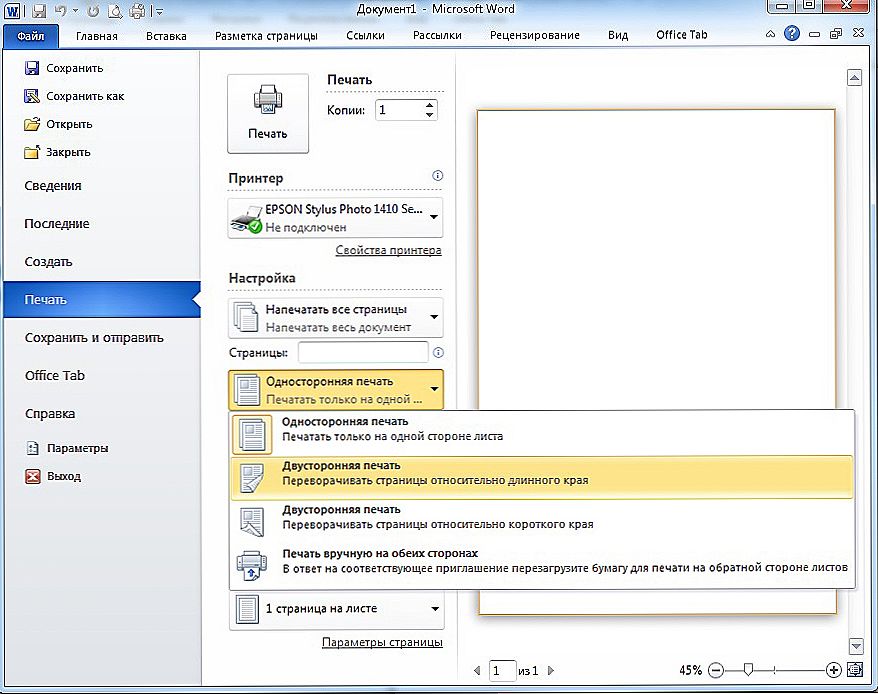
Drukowanie dwustronne w MS Word 2010
W przypadku, gdy drukarka nie wymaga drukowania po obu stronach, należy ręcznie odwrócić arkusze.Ważne jest, aby nie popełnić błędu i nie ułożyć prawidłowo papieru, aby nie umieszczać tekstu na tej stronie, gdzie już istnieje.
Jeśli chcesz wydrukować dużą liczbę stron z dwóch stron, obracanie każdego arkusza będzie problematyczne. Następnie użyj ustawień drukowania, w których najpierw drukujesz strony o numerach nieparzystych, a następnie przewiń stos arkuszy i drukuj nawet te. Lepiej jest najpierw sprawdzić, po wydrukowaniu kilku stron, czy prawidłowo wkładasz papier, ponieważ smutno będzie zobaczyć, jak drukarka zaczęła nie drukować po obu stronach, ale aby nakładać tekst na poprzedni. Na ekranie monitora zobaczysz instrukcję, która pozycja papieru będzie prawidłowa.
Wydruk zdjęcia
W dowolnym edytorze graficznym istnieje możliwość drukowania zdjęć lub obrazów. Trzeba postępować na tej samej zasadzie, co przy drukowaniu tekstu. Personalizacja obejmuje edycję rozmiaru, możliwość pomnożenia obrazu do żądanej liczby lub wydrukowanie kilku różnych obrazów na jednym arkuszu.
W ten sam sposób można wydrukować arkusze kalkulacyjne Microsoft Excel, tekst witryny. Menu Plik przeglądarki zakłada również dostępność usługi drukowania.
Jak widać, nie ma nic trudnego w pracy z drukarką. Najważniejszą rzeczą jest prawidłowe ustawienie wszystkich elementów w celu zapewnienia prawidłowego działania i wykonania konserwacji urządzenia na czas.